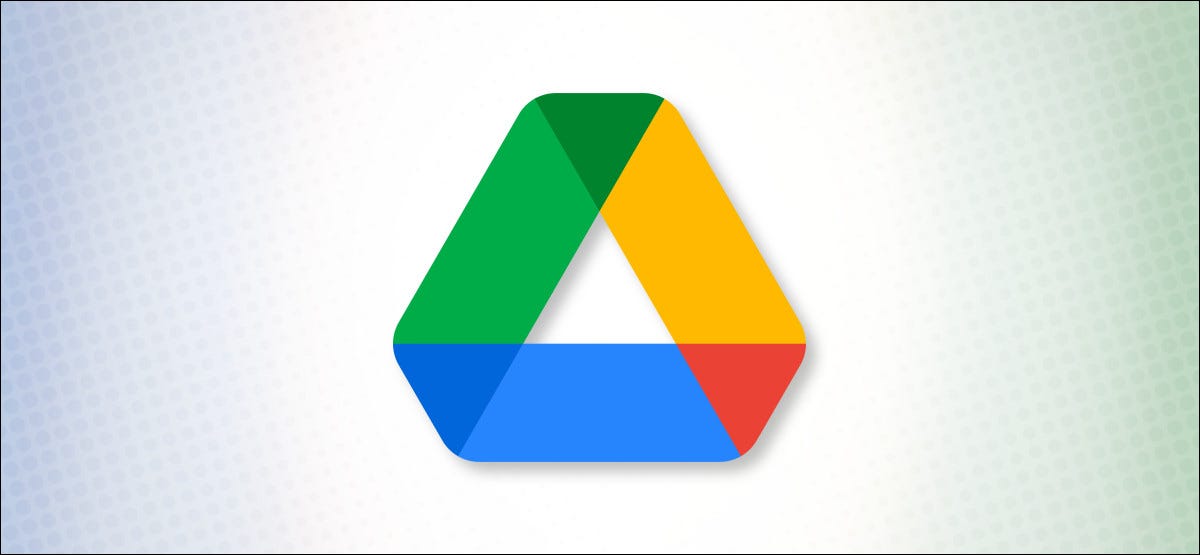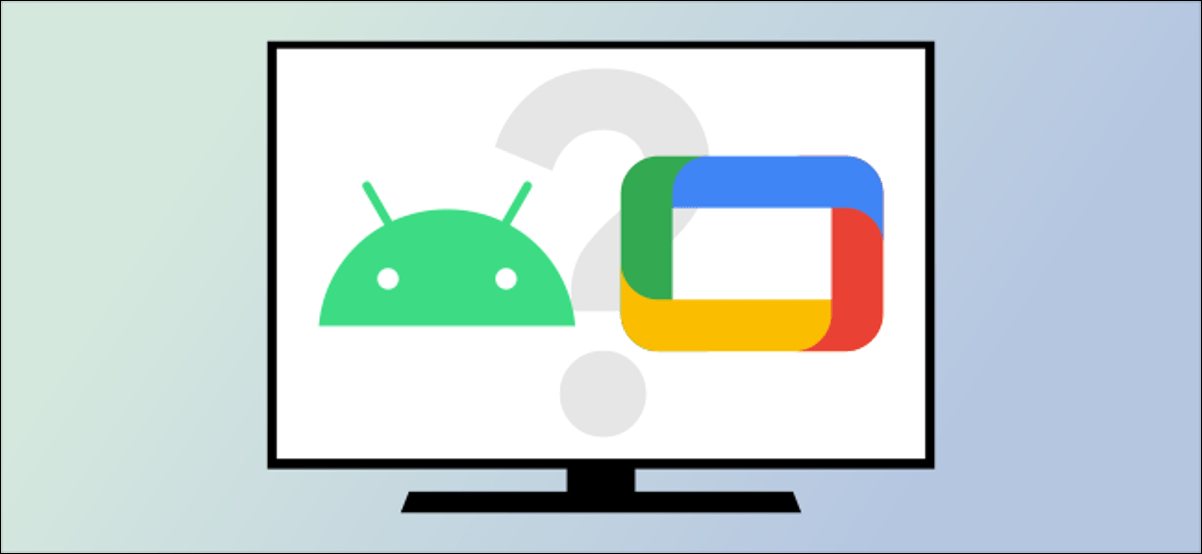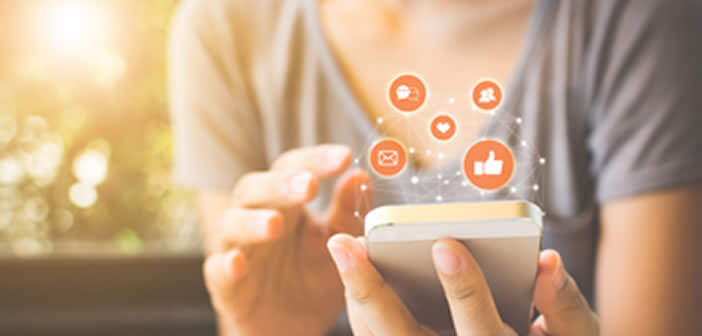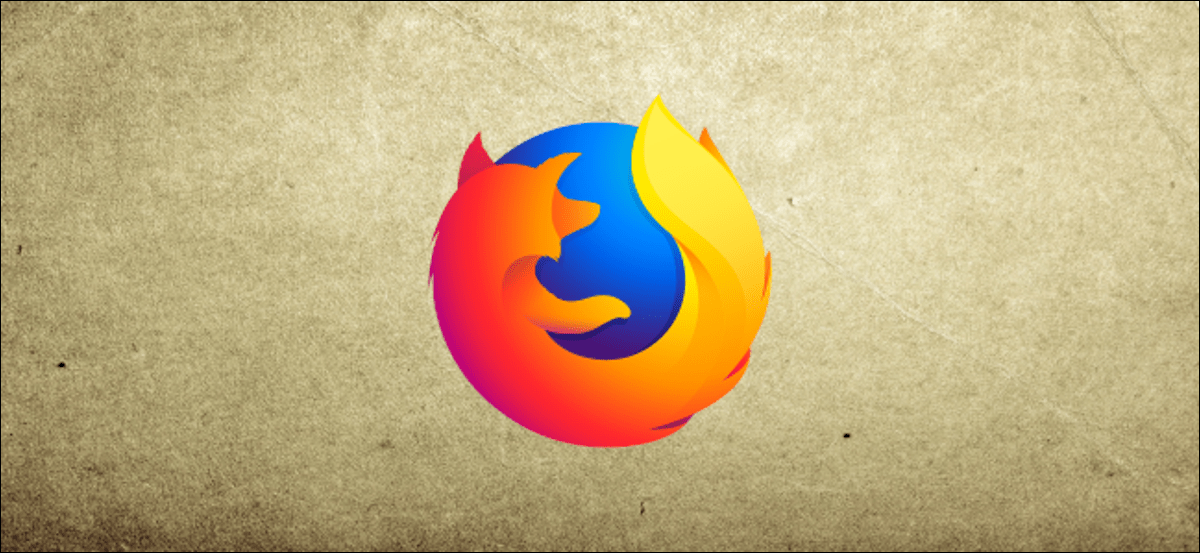إذا نفدت المساحة الخالية على حساب Google الخاص بك ، فيمكنك بسهولة العثور على أكبر المستندات وحذفها في حسابات Google Drive أو Gmail أو Photos. إليك الطريقة.
أولاً ، قم بزيارة موقع مدير التخزين في Google على متصفح سطح المكتب الذي يعمل بنظام Windows 10 أو Mac أو Linux وقم بتسجيل الدخول باستخدام حساب Google الخاص بك.
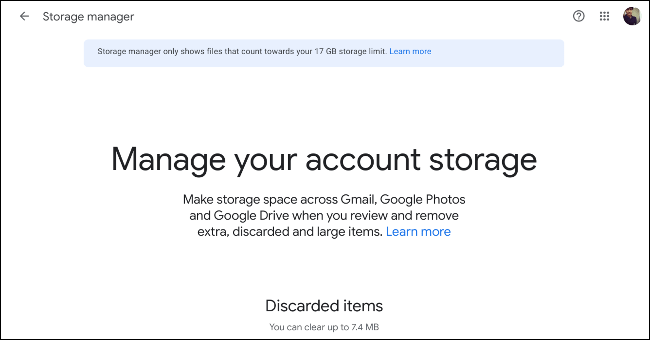
قم بالتمرير لأسفل حتى تصل إلى قسم “العناصر الكبيرة”. ستجد هنا مربعات منفصلة تعرض أكبر المستندات عبر حسابات Gmail و Google Drive وصور Google.
انقر فوق الزر “مراجعة ومسح” أو “مراجعة وإخلاء سبيل” أسفل أي من علامات التبويب هذه لتصفح قائمة بأكبر الملفات التي قمت بتخزينها على تلك الخدمة المعينة.
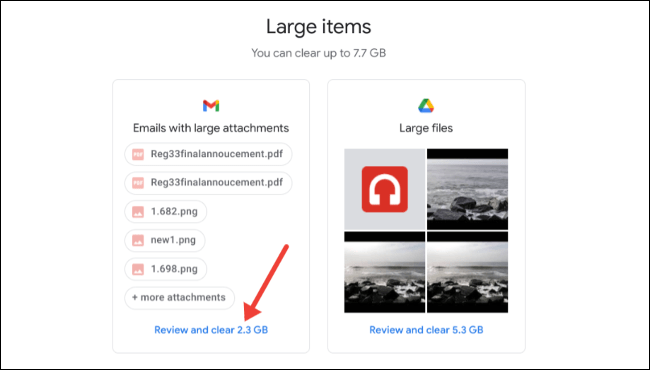
في الشاشة التالية ، يمكنك النقر فوق أي ملف لمعاينته. إذا كنت ترغب في حذف عنصر أو أكثر من العناصر المعروضة ، أولاً ، حدد كل عنصر ترغب في حذفه بالنقر فوق الدائرة الموجودة في الزاوية العلوية اليسرى من الصورة المصغرة (حتى تظهر علامة اختيار بداخلها) . بعد ذلك ، انقر فوق رمز سلة المهملات في الزاوية العلوية اليمنى من النافذة.
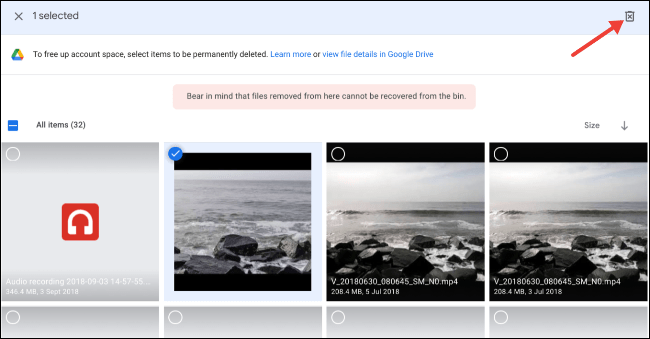
لاحظ أن الملفات المحذوفة من هنا لن تكون متاحة في مجلد “Bin” أو “Trash” (يختلف الاسم حسب منطقتك.) على Google Drive. سيتم حذفها نهائيًا من حسابك.
في موجه التأكيد الذي يظهر ، حدد المربع “أتفهم أنه بمجرد حذف الملفات ، لا يمكن استعادتها من الحاوية” ، ثم انقر فوق “حذف نهائيًا”.
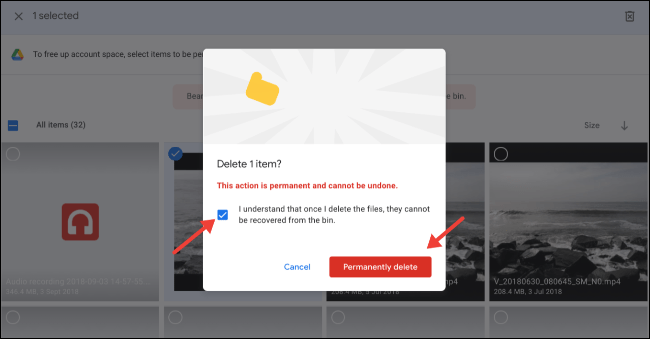
اعتمادًا على الحجم الإجمالي ، ستستغرق Google بضع لحظات لحذف الملفات المحددة.
إذا كنت تجد نفسك غالبًا ما تنفد المساحة على خدمات Google ، فقد ترغب في التفكير في ترقية سعتك التخزينية باستخدام Google One . حظا سعيدا!